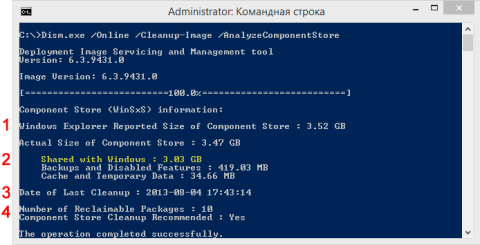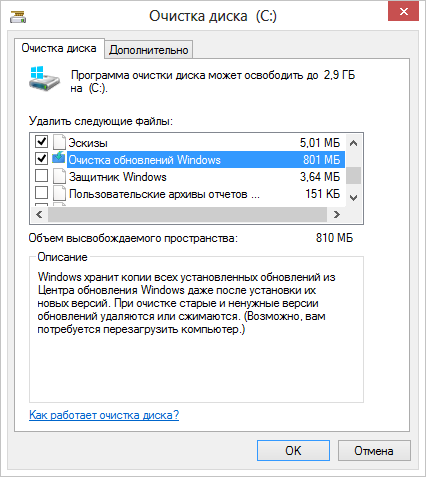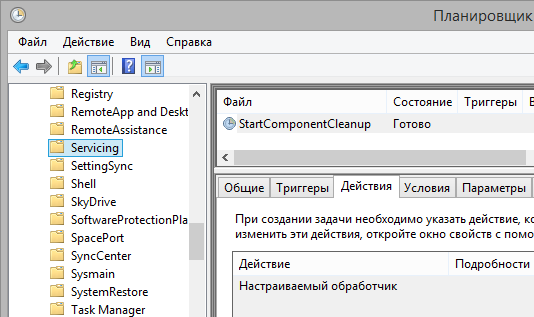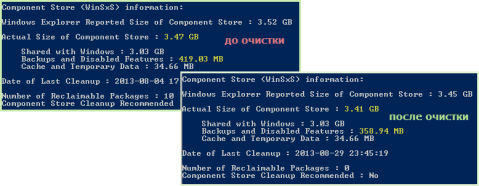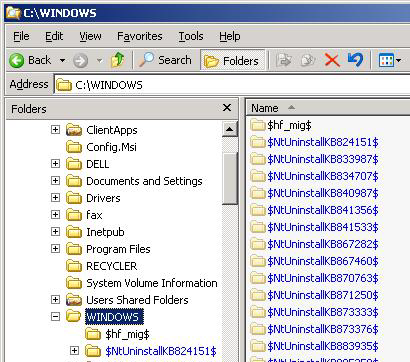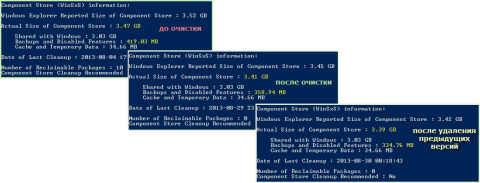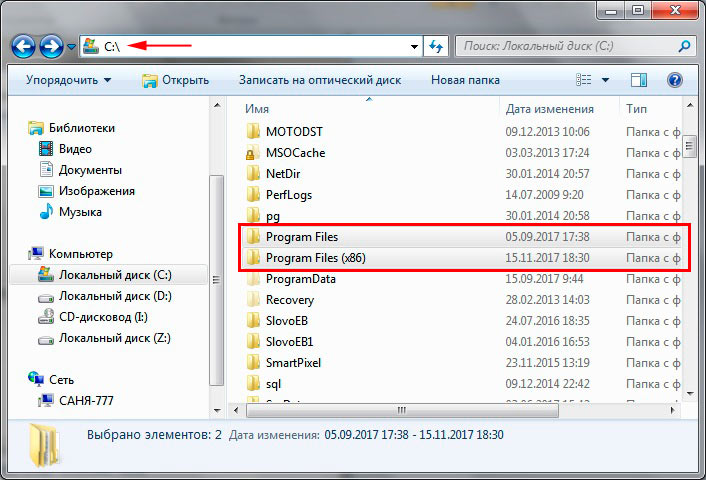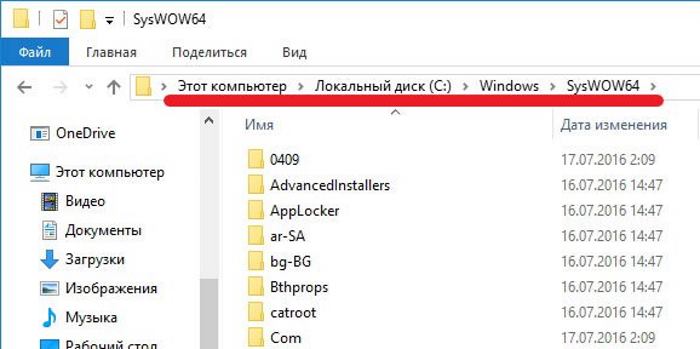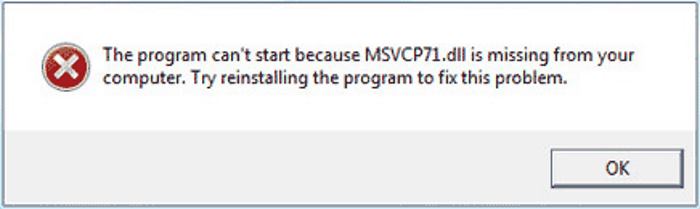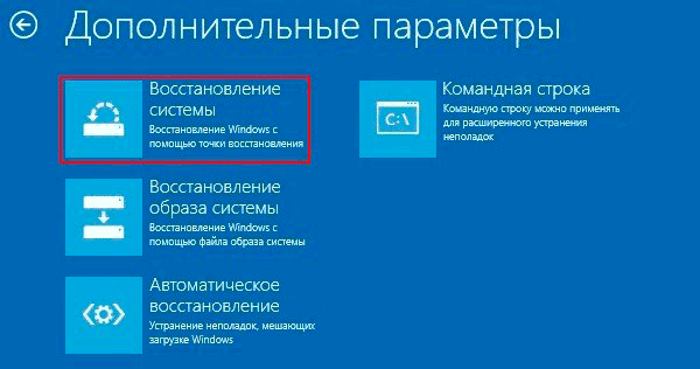Sysnative — папка, которая указывает операционной системе предоставить доступ 32-битному приложению к 64-битным библиотекам.
Данная директория непростая, вы ее можете не увидеть, когда она на самом деле — присутствует. Причина — каталог виден только 32-битным приложениям. Если у вас операционная система 64-битная, то программа Проводник — тоже 64-битная, поэтому папку эту не видит.
Но главное:
- Иногда 32-битной программе может потребоваться 64-битная функция.
- В таком случае нужно будет использовать папку Sysnative, потому что она указывает на папку System32, которая соответственно в 64-битной операционке содержит данные этой же разрядности.
- Но по факту папки Sysnative не существует в 64-битной среде.
- Программисты при написании 32-битного приложения понимают, что когда программе нужны будут 64-битные функции, они не будут использовать каталог System32, потому что система автоматически перекинет в папку SysWOW64, которая содержит 32-битные компоненты (ведь программа сама тоже такой разрядности). Вместо этого разработчики используют Sysnative, потому что эта папка уже будет перебрасывать в System32.
РЕКЛАМА
Из чего можно сделать вывод: SysNative является в некотором смысле невидимой, использование которой просто говорит операционной системе — неважно какая программа, но ей нужно предоставить 64-битные библиотеки, а не перенаправлять в 32-битный вариант библиотек (каталог SysWOW64).
Sysnative — можно ли удалить?
Оказывается что удалять нельзя, судя по информации из интернета.
Папку Sysnative как и System32, SysWOW64 — трогать нельзя. Весить Sysnative может пару гигабайт и это вполне нормальное явление.
При желании почистить OS Windows от мусорных файлов используйте только безопасные методы, например: Win + R > команда cleanmgr > выбираем системный диск > отмечаем галочки мусорные данные для удаления и чистим систему.
Заключение
Выяснили:
- Папка Sysnative необходима чтобы 32-битное приложение в 64-битной среде могло спокойно получить доступ к папке System32 (обычно операционка перенаправляет в SysWOW64).
Удачи.
Содержание
- 990x.top
- Простой компьютерный блог для души)
- Sysnative — что это за папка windows 10?
- Sysnative — что это за папка Windows 10?
- Sysnative — можно ли удалить?
- Заключение
- Sysnative что это за папка windows 10
- Куда девается свободное место в службах удаленных рабочих столов
- Очистка папки Windows от мусора
- Что такое и как очистить папку Installer
- Можно ли удалить папку Windows Installer?
- Как правильно очистить папку windows installer
- Что такое и как очистить папку ServiceProfiles
- Что такое и как очистить папку WinSxS
- Очистка папки WinSxS в Windows 10, 8 и Windows 7
- Можно ли удалить папку winsxs
- Автоматическая очистка резервных копий обновлений в WinSxS
- Что такое папка Sysnative?
- Что означает WoW64?
- Где находится папка SysWOW64 в Windows 10?
- Что означает перенаправление файловой системы WoW64?
- Почему он называется SysWOW64?
- Для чего используется SysWOW64?
- Почему System32 называется System32?
- Что такое папка System 64?
- System32 — это вирус?
- Как включить WOW64 в Windows 10?
- Что такое Windir System32?
- 64-битная лучше 32-битная?
- Как очистить SysWOW64?
- Какова цель Wow6432Node?
- Sysnative что это за папка windows 10
- Животрепещущие вопросы
- Почему папка WinSxS такая большая
- Почему папка WinSxS постоянно растет
- Sysnative — что это за папка Windows 10?
- Куда девается свободное место в службах удаленных рабочих столов
- Очистка папки Windows от мусора
- Новые возможности системы обслуживания
- Как определить реальный размер папки WinSxS в Windows 10, 8.1 и 8
- Как очистить папку WinSxS в Windows 10, 8.1 и 8
- Команда DISM (рекомендую)
- Утилита «Очистка диска»
- Запланированное задание
- Как удалить все старые версии компонентов из папки WinSxS в Windows 10 и 8.1
- Команда для удаления
- Что происходит при удалении всех предыдущих версий компонентов
- Сжатие компонентов в папке WinSxS (тайное знание)
- Очистка winsxs
- С чем связаны изменения в системе обслуживания Windows 8 и 8.1
- Как удалить папку WinSxS
- Серверные ОС
- Disk Cleanup
- Автоматическая очистка резервных копий обновлений в WinSxS
- Дискуссия и опрос
990x.top
Простой компьютерный блог для души)
Sysnative — что это за папка windows 10?

Sysnative — что это за папка Windows 10?
Sysnative — папка, которая указывает операционной системе предоставить доступ 32-битному приложению к 64-битным библиотекам.
Данная директория непростая, вы ее можете не увидеть, когда она на самом деле — присутствует. Причина — каталог виден только 32-битным приложениям. Если у вас операционная система 64-битная, то программа Проводник — тоже 64-битная, поэтому папку эту не видит.
Из чего можно сделать вывод: SysNative является в некотором смысле невидимой, использование которой просто говорит операционной системе — неважно какая программа, но ей нужно предоставить 64-битные библиотеки, а не перенаправлять в 32-битный вариант библиотек (каталог SysWOW64).
Sysnative — можно ли удалить?
Оказывается что удалять нельзя, судя по информации из интернета.
Папку Sysnative как и System32, SysWOW64 — трогать нельзя. Весить Sysnative может пару гигабайт и это вполне нормальное явление.

При желании почистить OS Windows от мусорных файлов используйте только безопасные методы, например: Win + R > команда cleanmgr > выбираем системный диск > отмечаем галочки мусорные данные для удаления и чистим систему.
Заключение
Источник
Sysnative что это за папка windows 10
Куда девается свободное место в службах удаленных рабочих столов
Описываю классическую ситуацию. Есть RDS ферма, которая состоит из двух посредников (RD Connection Broker) и 15-20 хостов RDSH, к котором непосредственно подключаются удаленные пользователи. В большинстве случаев, пользователи имеют перемещаемые профили. Все хорошо, все работает, но случается момент, что появляется еще пара сотен юзеров, например, из-за расширения компании или поглощения другой, это не важно. На ваших узлах, становится катастрофически не хватать свободного места. Если у вас виртуальные машины, то тут проще можно расширить ресурсы, при наличии места на датасторах, в случае с физическими серверами сложнее, так как расширять существующие RAID массивы, очень геморройная вещь, да и места на СХД, может так же не хватать. Да и расширять до бесконечности вы не можете. Плюс за счет того, что профили перемещаемые, то вы должны умножить новое дисковое пространство на количество ваших узлов, вот такая математика.
Давайте посмотрим, что вы можете предпринять для оптимизации, без расширения дискового пространства. Первым делом мы с вами воспользуемся утилитами, которые позволят посмотреть, чем конкретно заняты ваши жесткие диски. Тут утилит много, я могу выделить бесплатную WinDirStat или платную TreeSize.
Установка WinDirStat, очень тривиальная, я не буду ее приводить. После инсталляции запускаем утилиту. На первом экране WinDirStat, попросит вас выбрать локальный диск или каталог для сканирования файлов. В моем примере на Remote Desktop Session Host хосте, один диск C:, его я и выбирая.
У вас начнется сканирование вашего локального диска, на предмет того, чем он занят. Вы увидите забавных пакменов.
Как видим, у меня самым объемным является папка Users, второй папка Windows 45 ГБ. С правой стороны вы увидите столбец по форматам, там сразу можно выделить MP4 или MSI, видно сколько они занимают. Ниже разноцветные квадраты, это так выглядят все типы файлов на жестком диске в этой утилите.
Открыв папку профили, вы сразу видите самые объемные из них, смотрите, чем они заняты и проводите зачистку, с визгами и орами от пользователей. Но тут никак больше.
Очистка папки Windows от мусора
Далее мы посмотрим, почему папка Windows занимает 45 ГБ, что очень странно. Открыв более подробное описание, мы с вами видим, что 70% папки Windows на моем хосте RDS фермы, занимают три папки:
Что такое и как очистить папку Installer
Как видите у меня папка Windows Installer занимает много места, это аж 15 ГБ. Если открыть ее содержимое, то вы увидите GUID номера, ваших программ.
Если более детально капнуть в папку Windows Installer, то тут в основном лежат файлы msp, это пакеты обновления, MSI и MST файлы.
Хочу отметить, что папка Installer, по умолчанию скрыта, и для ее отображения, вы должны включить скрытые файлы и папки в Windows.
Можно ли удалить папку Windows Installer?
Напоминаю, что в папке C:WindowsInstaller лежат инсталляторы программ, которые используются для их правильного удаления, восстановления. Простой пример, когда вы заходите в панель управления Windows, то на большинстве программ вы видите эти статусы.
Простой пример из жизни, один из моих приятелей удалил содержимое Installer, в итоге получил ситуацию, что когда ему нужно было удалить Microsoft Office и поставить новую версию, он получил ошибку, что этого сделать нельзя.
Так, что если Windows Installer занимает много места, не стоит ее сразу полностью удалять, к этому делу нужно отнестись, очень избирательно. Как мы поняли, она точно нужна и отвечает за ваши программы, но парадокс операционной системы Windows в том, что когда вы удалил какую-то программу, ее инсталлятор, останется лежать в данной папке, в виде мусора и занимать дисковое пространство, вам ведь это не нужно. Так что приступам к ее чистке.
Как правильно очистить папку windows installer
Перед всеми нашими манипуляциями, вы должны обязательно выполнить вот что:
Для того, чтобы правильно очистить каталог C:WindowsInstaller, можно воспользоваться бесплатной утилитой PatchCleaner.
Как работает PatchCleaner. Операционная система Windows содержит список текущих установщиков и патчей, к которым можно получить доступ через вызовы WMI ( Инструментарий управления Windows ). PatchCleaner получает этот список известных файлов msi/msp и сравнивает их со всеми файлами msi/msp, которые находятся в каталоге c:WindowsInstaller. Все, что находится в папке, но не в списке, представленном окнами, считается сиротскими файлами и помечено для перемещения или удаления.
Принимаем лицензионное соглашение «I Agree»
Указываем для каких пользователей будет устанавливаться PatchCleaner.
Установка PatchCleaner завершена, запускаем ее.
После запуска, утилита проведет сканирование. У вас будет два показателя:
По пути Move Loction, будет делаться резервная копия, на всякий случай, можете при желании изменить данный путь.
Нажав на кнопку «details», вы увидите более подробный список, устаревших пакетов msp, прочитать к каким программам, они относились.
Чтобы запустить процесс освобождения дискового пространства на ферме RDS и уменьшить размер папки C:WindowsInstaller, нажмите кнопку «Move».
Вас спросят, хотите ли вы этого, нажимаем yes
Все уменьшение папки Installer выполнено.
Видим, что больше в системе нет устаревших файлов.
В папке с резервной копией, теперь лежат ваши устаревшие файлы.
Если вы не хотите производить чистку Windows Installer, или просто боитесь это делать, но располагаете в системе другим, дополнительным диском, на котором есть свободное место, то можете перенести C:WindowsInstaller на него, для этого можно воспользоваться символическими ссылками, мы их уже использовали когда переносили OST файл в Outlook.
Предположим у меня есть еще диск E:, и на нем есть 100 гб свободного места и я бы хотел на него перенести системную папку, для этого открываем командную строку с правами администратора и вводим команду, но перед этим ОБЯЗАТЕЛЬНО, скопируйте C:WindowsInstaller в E:Installer.
Теперь если вы зайдете в каталог C:WindowsInstaller, то увидите на папке стрелочку в левом углу, это означает, что это символическая ссылка, ведущая в другое место. Надеюсь с папкой Installer мы разобрались, и очистили часть места на RDS ферме.
Что такое и как очистить папку ServiceProfiles
Я нашел ответ от разработчика Windows, что делал эту службу кэширования, его зовутNiklas Borson, вот что он отвечал, на вопрос, почему на RDS ферме, папка ServiceProfiles имеет большой размер.
Кэширование происходит, чтобы разгрузить центральный процессор от постоянного обращения, тем самым сэкономив производительность.
В свою очередь, вы можете сделать bat файл вот с таким содержимым, и удалять файлы старше 30 дней из папки ServiceProfiles. Скрипт останавливает две службы:
net stop FontCache && net stop FontCache3.0.0.0
net start FontCache && net start FontCache3.0.0.0
Что такое и как очистить папку WinSxS
Очистка папки WinSxS в Windows 10, 8 и Windows 7
Продолжаем с вами производить очистку в папке Windows, от всевозможного хлама, и на очереди у нас с вами папка WinSXS, выше я написал, что из себя представляет данная папка. Как видите утилита WinDirStat, показывает что WinSxS, занимает 7,2 гб, для этой папки, это размер в пределах нормы, но если вы у себя видите, здесь 10-15 гб и более, то это повод задуматься над ее очисткой.
Есть распространенный миф о гигантских размерах этой папки, что на самом деле не совсем так. Дело в том, что подавляющее большинство содержимого папки WinSxS является «жесткими ссылками», а Проводник и файловые менеджеры это не учитывают. Реальный вес этой папки гораздо меньше, чем пишется в ее свойствах.
Можно ли удалить папку winsxs
Саму папку удалять конечно же не стоит, а вот правильно ее почистить, это правильное решение. Ранее я вам рассказывал про встроенную утилиту в Windows, под названием cleanmgr (Очистка диска). Там запустив утилиту у вас появлялся мастер «Параметры чистки диска», в котором, чтобы была произведена очистка папки winsxs, нужно было выбрать пункт «Очистка обновлений Windows».
Если вы любите все делать из консоли, то вот вам пример очистки папки WinSxS в Windows 10. Запускаем командную строку от имени администратора и вводим команду:
Папка хранилища компонентов будет проанализирована и вы увидите сообщение о необходимости ее очистки, вы увидите ее размер.
Для операционной системы Windows 8.1 или Windows Server 2012 R2, подойдет команда:
Автоматическая очистка резервных копий обновлений в WinSxS
Помимо очистки содержимого данной папки вручную, вы можете воспользоваться планировщиком заданий Windows, для того, чтобы это происходило автоматически.
Источник
Что такое папка Sysnative?
Sysnative — это виртуальная папка, специальный псевдоним, который можно использовать для доступа к 64-битной папке System32 из 32-битного приложения или скрипта. Если вы, например, укажете этот путь к папке в исходном коде вашего приложения: C: Windows Sysnative. фактически используется следующий путь к папке: C: Windows System32.
Что означает WoW64?
При вычислениях на платформах Microsoft WoW64 (32-разрядная версия Windows на 64-разрядной версии Windows) является подсистемой операционной системы Windows, способной запускать 32-разрядные приложения в 64-разрядной версии Windows.
Где находится папка SysWOW64 в Windows 10?
Папка SysWOW64 находится в C: Windows SysWOW64. Это законная папка, заполненная системными файлами, которые позволяют использовать 32-разрядные программы в 64-разрядной версии Windows. Этот процесс выполняется вместе с каталогом System32 Microsoft Windows, который отвечает за управление 64-битными файлами.
Что означает перенаправление файловой системы WoW64?
С введением в 64-битную операционную систему Windows Microsoft представила эмулятор Wow64. … В дополнение к этому, чтобы предотвратить доступ к файлам и конфликты реестра, WoW64 автоматически обрабатывает перенаправление файловых операций для 32-битных приложений, запрашивающих доступ к системным ресурсам.
Почему он называется SysWOW64?
Способ, которым они решили эту проблему, чтобы 32-битные приложения могли работать, заключался в создании 32-битной подсистемы Windows под названием Windows32 On Windows64. Таким образом, сокращение SysWOW64 было создано для системного каталога 32-битной подсистемы. Sys — это сокращение от System, а WOW64 — от Windows32OnWindows64.
Для чего используется SysWOW64?
SysWOW64 — это подсистема, используемая для работы с 32-битными программами в 64-битных версиях Windows. SysWOW64 — это папка, размещенная в системе устройств, поддерживающих ОС Windows, которая может быть повреждена, если вызовет проблемы с памятью.
Почему System32 называется System32?
Первоначально ответили: что означает «32» в «system32»? Раньше это означало, что 32-битная архитектура процессора, на котором работает ОС, однако большинство текущих процессоров на самом деле 64-битные, как и большинство текущих ОС.
Что такое папка System 64?
На 64-битном компьютере 64-битные программы хранят свои файлы в C: Program Files, а общесистемная папка C: Windows System32 содержит 64-битные библиотеки. 32-разрядные программы хранят свои файлы в C: Program Files (x86), а общесистемная папка — C: Windows SysWOW64.
System32 — это вирус?
System32 не является вирусом и не представляет опасности. Фактически, System32 — важная папка операционной системы Windows. Если вы удалите папку System32, ваш компьютер перестанет работать, и вам потребуется переустановить операционную систему.
Как включить WOW64 в Windows 10?
В Advanced Designer на странице Project щелкните Advanced. Откроется расширенный вид. 2. В области настроек эмулятора Windows WOW64 установите флажки для элементов, которые должны разрешать перенаправление WOW64.
Что такое Windir System32?
Каталог% windir% System32 зарезервирован для 64-битных приложений в 64-битной Windows. Большинство имен файлов DLL не были изменены при создании 64-разрядных версий библиотек DLL, поэтому 32-разрядные версии библиотек DLL хранятся в другом каталоге. WOW64 скрывает эту разницу с помощью перенаправителя файловой системы.
64-битная лучше 32-битная?
32-битный процессор по сравнению с 64-битным процессором менее эффективен с точки зрения производительности. С другой стороны, 64-битный процессор больше рекомендуется для многозадачности и выполнения других тяжелых приложений из-за его высокой производительности по сравнению с 32-битным процессором.
Как очистить SysWOW64?
Откройте «Очистка диска», нажав кнопку «Пуск». В поле поиска введите Очистка диска, а затем в списке результатов выберите Очистка диска. Если будет предложено, выберите диск, который вы хотите очистить, а затем нажмите OK. В диалоговом окне «Очистка диска» в разделе «Описание» выберите «Очистить системные файлы».
Какова цель Wow6432Node?
Запись реестра Wow6432Node указывает, что вы используете 64-разрядную версию Windows. Операционная система использует этот ключ для отображения отдельного представления HKEY_LOCAL_MACHINE SOFTWARE для 32-разрядных приложений, работающих в 64-разрядных версиях Windows.
Источник
Sysnative что это за папка windows 10
Животрепещущие вопросы

Почему папка WinSxS такая большая
На самом деле, она занимает значительно меньше места, чем кажется. Множество файлов из папки Windows проецируется в нее с помощью жестких ссылок именно из папки WinSxS. Да, файловые менеджеры могут показывать размер папки WinSxS в 10GB и более, но лишь потому, что они принимают за чистую монету объем жестких ссылок. В Windows этому есть очень наглядное подтверждение.
Почему папка WinSxS постоянно растет
Каждый раз, когда вы устанавливаете обновления, системные файлы заменяются новыми. Их старые версии сохраняются в папке WinSxS, чтобы обеспечить возможность отката в случае проблем с новыми версиями, т.е. устойчивое обслуживание системы. Это приводит к увеличению объема папки WinSxS, хотя на практике ее максимальный размер редко превышает 15GB. Кстати, именно этого аспекта коснулось одно изменение в Windows 8.1, как вы увидите ниже.
Sysnative — что это за папка Windows 10?
Sysnative — папка, которая указывает операционной системе предоставить доступ 32-битному приложению к 64-битным библиотекам.
Данная директория непростая, вы ее можете не увидеть, когда она на самом деле — присутствует. Причина — каталог виден только 32-битным приложениям. Если у вас операционная система 64-битная, то программа Проводник — тоже 64-битная, поэтому папку эту не видит.
Из чего можно сделать вывод: SysNative является в некотором смысле невидимой, использование которой просто говорит операционной системе — неважно какая программа, но ей нужно предоставить 64-битные библиотеки, а не перенаправлять в 32-битный вариант библиотек (каталог SysWOW64).
Куда девается свободное место в службах удаленных рабочих столов
Описываю классическую ситуацию. Есть RDS ферма, которая состоит из двух посредников (RD Connection Broker) и 15-20 хостов RDSH, к котором непосредственно подключаются удаленные пользователи. В большинстве случаев, пользователи имеют перемещаемые профили. Все хорошо, все работает, но случается момент, что появляется еще пара сотен юзеров, например, из-за расширения компании или поглощения другой, это не важно. На ваших узлах, становится катастрофически не хватать свободного места. Если у вас виртуальные машины, то тут проще можно расширить ресурсы, при наличии места на датасторах, в случае с физическими серверами сложнее, так как расширять существующие RAID массивы, очень геморройная вещь, да и места на СХД, может так же не хватать. Да и расширять до бесконечности вы не можете. Плюс за счет того, что профили перемещаемые, то вы должны умножить новое дисковое пространство на количество ваших узлов, вот такая математика.
Давайте посмотрим, что вы можете предпринять для оптимизации, без расширения дискового пространства. Первым делом мы с вами воспользуемся утилитами, которые позволят посмотреть, чем конкретно заняты ваши жесткие диски. Тут утилит много, я могу выделить бесплатную WinDirStat или платную TreeSize.
Установка WinDirStat, очень тривиальная, я не буду ее приводить. После инсталляции запускаем утилиту. На первом экране WinDirStat, попросит вас выбрать локальный диск или каталог для сканирования файлов. В моем примере на Remote Desktop Session Host хосте, один диск C:, его я и выбирая.
У вас начнется сканирование вашего локального диска, на предмет того, чем он занят. Вы увидите забавных пакменов.
Как видим, у меня самым объемным является папка Users, второй папка Windows 45 ГБ. С правой стороны вы увидите столбец по форматам, там сразу можно выделить MP4 или MSI, видно сколько они занимают. Ниже разноцветные квадраты, это так выглядят все типы файлов на жестком диске в этой утилите.
Открыв папку профили, вы сразу видите самые объемные из них, смотрите, чем они заняты и проводите зачистку, с визгами и орами от пользователей. Но тут никак больше.
Очистка папки Windows от мусора
Далее мы посмотрим, почему папка Windows занимает 45 ГБ, что очень странно. Открыв более подробное описание, мы с вами видим, что 70% папки Windows на моем хосте RDS фермы, занимают три папки:
Новые возможности системы обслуживания
Вездесущая утилита DISM обзавелась в 8.1 новыми параметрами командной строки, которые я разберу в этой статье. Но сначала – несколько примечаний:
Готовы? Давайте пойдем от простого к сложному!
Как определить реальный размер папки WinSxS в Windows 10, 8.1 и 8
С помощью одного из новых параметров DISM вы можете проанализировать хранилище компонентов, т.е. папку WinSxS.
Dism.exe /Online /Cleanup-Image /AnalyzeComponentStore
Результат команды будет примерно таким:
Увеличить рисунок
Дата последней очистки хранилища. Об очистке во всех подробностях ниже.Число пакетов, замененных более новыми, и рекомендация по очистке. Фактически, это – файлы, которые обновились после работы Windows Update. Их можно удалить очисткой хранилища.
Я прямо вижу, как у вас руки чешутся очистить хранилище и высвободить место 🙂
Как очистить папку WinSxS в Windows 10, 8.1 и 8
Начиная с Windows 8, в ОС заложено три способа очистки.
Команда DISM (рекомендую)
Вы можете очистить хранилище компонентов вручную одной командой.
Dism.exe /Online /Cleanup-Image /StartComponentCleanup
Это самый быстрый путь к выполнению оптимизации (после него двумя следующими способами вы уже ничего не добьетесь).
Утилита «Очистка диска»
Andrey Bayatakov, спасибо за напоминание об этом способе!
Наберите cleanmgr в командной строке, запущенной от имени администратора. Встроенная в Windows утилита для очистки диска покажет, сколько места вы сэкономите, удалив файлы обновлений Windows.
В принципе, утилита делает то же самое, что и ключ /StartComponentCleanup. Однако она весьма фривольна в оценках освобождаемого пространства, и в моих экспериментах ошибка измерялась сотнями мегабайт, причем в обе стороны.
Запланированное задание
Windows выполняет очистку папки winsxs по расписанию с помощью задания Microsoft – Windows – Servicing – StartComponentCleanup.
Конкретной команды не видно, поскольку очистка реализована обработчиком COM-объектов. А отсутствие триггеров свидетельствует о том, что задание работает в рамках вездесущего автоматического обслуживания. Запустив задание из планировщика или командной строки, вы достигаете почти того же эффекта, что и командой DISM с ключом /StartComponentCleanup. Различия таковы:
Выполнив очистку, вы можете снова проанализировать хранилище и оценить изменения.
Увеличить рисунок
Как видите, в моем случае очистка 10 пакетов позволила сэкономить 60MB, что не так уж и много в масштабах папки. Однако можно почистить еще 🙂
Как удалить все старые версии компонентов из папки WinSxS в Windows 10 и 8.1
В Windows 8.1 появилась аналогичная возможность, хотя реализована она совсем иначе ввиду глобальных различий в системах обслуживания 8.1 и XP.
Команда для удаления
Начиная с Windows 8.1, у параметра /StartComponentCleanup есть дополнительный ключ /ResetBase, с помощью которого можно удалить все предыдущие версии компонентов. Этот ключ не задействован в запланированном задании.
Внимание! Удаление предыдущих версий компонентов лишает вас возможности удалить установленные обновления и пакеты исправлений (Service Packs), но не блокирует установку будущих обновлений.
Это предупреждение вовсе не дежурное, если вспомнить недавнюю ошибку 0xc0000005 после KB2859537, от которой плакал горючими слезами Рунет. Так или иначе, волшебная команда:
Dism.exe /Online /Cleanup-Image /StartComponentCleanup /ResetBase
Очевидно, выигрыш дискового пространства зависит как от количества зачищаемых обновлений, так и от объема замененных ими компонентов. В моем примере удалось высвободить еще около 24MB.
Увеличить рисунок
Что происходит при удалении всех предыдущих версий компонентов
Рассказ об этом перенесен в статью, которая раскрывает подноготную оптимизации папки WinSxS.
Описанные выше нововведения в Windows 8.1 не являются секретом, поскольку задокументированы в библиотеке TechNet (пока только на английском языке). Причем объяснения там выгодно отличаются от типичной сухой документации — чувствувется перо Джозефа Конвея (Joseph Conway), главнoго источника сведений системе обслуживания Windows, который, к сожалению, недавно объявил о прекращении публикаций в своем блоге.
Сжатие компонентов в папке WinSxS (тайное знание)

В статье, где собраны все технические тонкости, я описал разные механизмы сжатия Windows 8 и 8.1+.
Очистка winsxs
Таким образом, смысл производить очистку папки WinSxS имеется только в двух случаях. Либо папка WinSxS действительно приняла «угрожающие» размеры, что более характерно для седьмой версии Windows, либо вы настолько дорожите каждым гигабайтом, что готовы рискнуть работоспособностью вашей системы. Существует несколько способов очистки каталога WinSxS. Самый простой, но не самый эффективный способ заключается в использовании системной утилиты cleanmgr, также известной как «Очистка диска». Чтобы запустить ее, в окошке «Выполнить» введите команду cleanmgr и нажмите ввод. Узнаете?
С чем связаны изменения в системе обслуживания Windows 8 и 8.1
Конечно, точный ответ на этот вопрос может дать только Microsoft, поэтому я просто поделюсь своим видением ситуации.
Как удалить папку WinSxS
Никак. Удаление папки приведёт к тому, что ваша система больше никогда не загрузится. Это связано с тем, что в ней хранятся, в числе иных, критические системные файлы.
Серверные ОС
Современную инфраструктуру трудно представить без технологий виртуализации, выгода от использования которых напрямую связана с эффективным использованием системных ресурсов. Это в полной мере относится к дисковому пространству, которого много никогда не бывает.
Удаление неиспользуемых ролей сервера в Windows Server 2012 помогает ИТ-специалистам эффективнее распоряжаться дисковым пространством. Тем, кто не знает об этой возможности или не считает целесообразным ее применять, поможет сжатие компонентов неиспользуемых ролей в Windows Server 2012 R2.
Disk Cleanup
You can use Disk Cleanup to reduce the number of unnecessary files on your drives, which can help your PC run faster. It can delete temporary files and system files, empty the Recycle Bin, and remove a variety of other items that you might no longer need. The option to cleanup updates helps reduce the size of the component store.
Run Disk Cleanup to delete system files
Manage the Component Store
Determine the Actual Size of the WinSxS Folder
Reduce the Size of the Component Store in an Offline Windows Image
How to Reduce the Size of the Winsxs directory and Free Up Disk Space on Windows Server 2012 Using Features on Demand
How to address disk space issues that are caused by a large Windows component store (WinSxS) directory
Автоматическая очистка резервных копий обновлений в WinSxS
Помимо очистки содержимого данной папки вручную, вы можете воспользоваться планировщиком заданий Windows, для того, чтобы это происходило автоматически.
Для этого необходимо создать простую задачу StartComponentCleanup в MicrosoftWindowsServicing с нужной периодичностью выполнения.
Надеюсь, статья будет полезной и предостережет от нежелательных действий. В случае возникновения вопросов — задавайте, постараюсь ответить.
Дискуссия и опрос
Эта запись является хорошим поводом для вас высказать все, что наболело по поводу хранилища компонентов Windows 🙂 Опрос призван выявить количественный расклад, а в комментариях напишите, создает ли вам проблемы рост размера папки WinSxS. Если создает, опишите их и предоставьте ссылку на полноэкранный скриншот оснастки diskmgmt.msc.
Эта запись знаменует возобновление публикаций в блоге после летнего перерыва. Надеюсь, вы хорошо отдохнули 🙂 Мой отпуск еще только грядет в сентябре, но вас уже ожидают несколько интересных запланированных записей 🙂
Результаты голосования утеряны в связи с прекращением работы веб-сервиса опросов.
Источник
С выпуском 64-разрядной версии Windows 7 в обычное распределение папок в каталоге Windows были внесены небольшие изменения. В 64-разрядную версию Windows 7, Windows 8 и Windows 10 включены две новые папки. Это папки Sysnative и SysWOW64 . Это только в 64-битной Windows. Если вы используете 32-битную Windows на 64-битной машине, вы их не увидите. Также вы не увидите их при запуске 32-битной Windows на 32-битной машине.
За пределами каталога Windows есть еще одна папка, которая называется Program Files (x86) . Мы привыкли к имени папки Program Files, в которой находятся исполняемые файлы наших программ. В 64-разрядных системах 64-разрядные программы хранятся в папке Program Files, а 32-разрядные программы – в Program Files (x86). Однако Windows использует нечто вроде эмуляции для запуска 32-разрядных программ на 64-разрядной машине. И, следовательно, необходимо знать и понимать, какие системные папки в Windows (64-разрядные), чтобы вы знали, как получить нужный файл.
В отличие от 32-разрядных компьютеров, где 32-разрядные библиотеки DLL хранятся в папке System32 , 64-разрядная версия Windows хранит библиотеки DLL, связанные с 64-разрядными файлами, в папке System32. Это облегчает программирование и обеспечивает обратную совместимость. То есть, если 64-битная программа ссылается на System32 в своем коде, она автоматически получит 64-битную DLL при вызове. Это помогает разработчикам, поскольку им не нужно менять код в своих программах для Windows 64-bit.
Короче говоря, Windows переместила все 32-разрядные библиотеки DLL из папки System32 в каталоге Windows в какую-то другую папку, так что предыдущие программы не нужно перекодировать, чтобы получить нужные библиотеки DLL даже при использовании API – после обновления до 64-разрядной. Проблема возникает, когда 32-разрядное приложение пытается получить доступ к папке System32. В этом случае произойдет сбой программы, так как она не написана для обработки 64-битных DLL.
Папка SysWOW64 в 64-битной Windows
Все 32-разрядные библиотеки DLL были перемещены в новую папку SysWOW64 в 64-разрядной версии Windows 7, Windows 8 и Windows 10, поэтому, когда 32-разрядные программы вызывают 32-разрядные библиотеки DLL , они должны добраться до папки SysWOW64.
Вам может показаться, что разработчикам придется сканировать свои программы и приложения, чтобы указать функции DLL в папке SysWOW64. Но Microsoft уже позаботилась об этом. Если это 32-разрядная программа, которая вызывает C: Windows System32 , эмулятор перенаправит путь к C: Windows SysWOW64 . То есть для запуска 32-битных программ в 64-битной Windows используется эмулятор, чтобы обеспечить надлежащую обратную совместимость и избежать ошибок при вызове DLL-файлов.
Sysnative Folder в 64-битной Windows

Могут быть случаи, когда 32-битной программе или приложению может потребоваться 64-битная DLL. В этом случае вам придется использовать папку перенаправления Sysnative . Вы можете считать SysNative виртуальной папкой и псевдонимом, указывающим на папку System32. Он не существует физически в вашей системе как таковой. Поэтому, если вашей 32-разрядной программе требуется доступ к 64-разрядной библиотеке DLL, не используйте C: Windows System32 , поскольку эмулятор 32-разрядной программы перенесет ее в 32-разрядную папку DLL, которая называется SysWOW64. Вместо этого используйте C: Windows SysNative в качестве пути к программе DLL. Использование Sysnative в пути перенаправит его в папку System32 вместо папки SysWOW64.
Если вы откроете File Windows Explorer, вы не найдете папку Sysnative в C: Windows. Даже если вы установили параметры папки, чтобы показать скрытые и системные папки. Это связано с тем, что Windows File Explorer является 64-битной программой при работе в 64-битной Windows, а папка Sysnative видима и доступна только для 32-битных программ.
Подводя итог:
- Папки System32 содержат 64-битные файлы DLL.
- SysWOW64 содержит 32-разрядные файлы DLL, а 32-разрядные программы автоматически перенаправляются в эту папку
- Sysnative – это папка перенаправления, которая позволяет 32-разрядным программам вызывать 64-разрядные библиотеки DLL.
Дополнительное чтение: MSDN.
Хотите узнать разницу между папками System32 и SysWOW64?
Папка SysWOW64 на компьютере
Если Вы знакомитесь с материалом, значит, у Вас вызвал интерес, данный системный каталог. В статье разберемся: SysWOW64 -что это за папка Windows 7, 8, 10 и что с ней связано, где находится и можно ли ее удалить или очистить.
Что за папка SysWOW64 и где она находится
SysWOW64 – это системная папка, в которой содержатся различные библиотеки файлов, организующих запуск 32-разрядных приложений на 64 разрядной Windows. Данный каталог находится в месте, где хранятся файлы ОС, то есть по пути — C:WindowsSysWOW64.
Примечание: С в пути является меткой локального диска. В вашем конкретном случае она может отличаться.
Папку SysWOW64 Вы только можете увидеть в ОС Windows с 64 разрядной системой и у 32 разрядной Windows такого каталога не будет. Этот объект ОС не является скрытым и не имеет ограничений к доступу, поэтому не составит проблем посмотреть ее содержимое. В ней содержится много подпапок, а также файлов в основном с расширением dll. С помощью этих файлов и происходит запуск 32 разрядных программ. В нашем случае, в папке SysWOW64 было 2686 объектов.
Описание функций SysWOW64 и связанных с ней папок
В 32 битной версии Windows все необходимые компоненты для работоспособности приложений лежат в папке System32 (находится в каталоге Windows). В 64 битной версии, также есть каталог System32, но в котором уже собрана библиотека исключительно для 64 разрядных программ. Вы спросите, а где же тут логика, ну и поместили бы 64 битные библиотеки в папку SysWOW64. Это сделано для удобства разработчиков ПО, чтобы они не просматривали коды программ и не указывали там функции вызова dll из папки SysWOW64. Microsoft сама позаботилась об этом. В 64 битной Windows используется эмулятор, если 32 разрядное приложение обращается к System32, то эмулятор автоматически перенаправляет в папку SysWOW64. Таким образом, избегаются ошибки вызова dll файлов.
В 64 битных Windows 7, 8, 10 есть папка Program Files, предназначенная для установки в нее 64 разрядного ПО, и есть каталог Program Files (x86), соответственно предназначенный для 32 разрядного ПО. Обе папки находятся в корне локального диска с системой. Приложение при установке по умолчанию само выбирает подходящую папку, конечно, Вы можете указать другой путь, но рекомендуется ставить программы именно в эти каталоги во избежание ошибок, связанных с обращением dllиз папок SysWOW64 и System32.
В нашем случае размер каталога составил 1,46 ГБ. Напрашивается вопрос, а можно ли удалить или очистить эту папку? Этот каталог трогать категорически не стоит, минимум у Вас откажутся работать 32 разрядные приложения, а хуже произойдет сбой системы.
Теперь Вы знаете, что это за папка SysWOW64 в Windows 7, 8, 10 и где она находится. Каталог является звеном системы, без которого адекватной работы можно не ждать. Любое вмешательство (удаление, чистка) только навредит ОС и вынудит проделывать процедуры по восстановлению Windows.
Sysnative папка в Windows 64-битной объяснил
С выпуском 64-разрядной версии Windows 7 в обычное распределение папок в каталоге Windows были внесены небольшие изменения. В 64-разрядную версию Windows 7, Windows 8 и Windows 10 включены две новые папки. Это папки Sysnative и SysWOW64 . Это только в 64-битной Windows. Если вы используете 32-битную Windows на 64-битной машине, вы их не увидите. Также вы не увидите их при запуске 32-битной Windows на 32-битной машине.
За пределами каталога Windows есть еще одна папка, которая называется Program Files (x86) . Мы привыкли к имени папки Program Files, в которой находятся исполняемые файлы наших программ. В 64-разрядных системах 64-разрядные программы хранятся в папке Program Files, а 32-разрядные программы — в Program Files (x86). Однако Windows использует нечто вроде эмуляции для запуска 32-разрядных программ на 64-разрядной машине. И, следовательно, необходимо знать и понимать, какие системные папки в Windows (64-разрядные), чтобы вы знали, как получить нужный файл.
В отличие от 32-разрядных компьютеров, где 32-разрядные библиотеки DLL хранятся в папке System32 , 64-разрядная версия Windows хранит библиотеки DLL, связанные с 64-разрядными файлами, в папке System32. Это облегчает программирование и обеспечивает обратную совместимость. То есть, если 64-битная программа ссылается на System32 в своем коде, она автоматически получит 64-битную DLL при вызове. Это помогает разработчикам, поскольку им не нужно менять код в своих программах для Windows 64-bit.
Короче говоря, Windows переместила все 32-разрядные библиотеки DLL из папки System32 в каталоге Windows в какую-то другую папку, так что предыдущие программы не нужно перекодировать, чтобы получить нужные библиотеки DLL даже при использовании API — после обновления до 64-разрядной. Проблема возникает, когда 32-разрядное приложение пытается получить доступ к папке System32. В этом случае произойдет сбой программы, так как она не написана для обработки 64-битных DLL.
Папка SysWOW64 в 64-битной Windows
Все 32-разрядные библиотеки DLL были перемещены в новую папку SysWOW64 в 64-разрядной версии Windows 7, Windows 8 и Windows 10, поэтому, когда 32-разрядные программы вызывают 32-разрядные библиотеки DLL , они должны добраться до папки SysWOW64.
Вам может показаться, что разработчикам придется сканировать свои программы и приложения, чтобы указать функции DLL в папке SysWOW64. Но Microsoft уже позаботилась об этом. Если это 32-разрядная программа, которая вызывает C: Windows System32 , эмулятор перенаправит путь к C: Windows SysWOW64 . То есть для запуска 32-битных программ в 64-битной Windows используется эмулятор, чтобы обеспечить надлежащую обратную совместимость и избежать ошибок при вызове DLL-файлов.
Sysnative Folder в 64-битной Windows
Могут быть случаи, когда 32-битной программе или приложению может потребоваться 64-битная DLL. В этом случае вам придется использовать папку перенаправления Sysnative . Вы можете считать SysNative виртуальной папкой и псевдонимом, указывающим на папку System32. Он не существует физически в вашей системе как таковой. Поэтому, если вашей 32-разрядной программе требуется доступ к 64-разрядной библиотеке DLL, не используйте C: Windows System32 , поскольку эмулятор 32-разрядной программы перенесет ее в 32-разрядную папку DLL, которая называется SysWOW64. Вместо этого используйте C: Windows SysNative в качестве пути к программе DLL. Использование Sysnative в пути перенаправит его в папку System32 вместо папки SysWOW64.
Если вы откроете File Windows Explorer, вы не найдете папку Sysnative в C: Windows. Даже если вы установили параметры папки, чтобы показать скрытые и системные папки. Это связано с тем, что Windows File Explorer является 64-битной программой при работе в 64-битной Windows, а папка Sysnative видима и доступна только для 32-битных программ.
Подводя итог:
- Папки System32 содержат 64-битные файлы DLL.
- SysWOW64 содержит 32-разрядные файлы DLL, а 32-разрядные программы автоматически перенаправляются в эту папку
- Sysnative — это папка перенаправления, которая позволяет 32-разрядным программам вызывать 64-разрядные библиотеки DLL.
Дополнительное чтение: MSDN.
Хотите узнать разницу между папками System32 и SysWOW64?
SysWOW64 — что это за папка Windows 10
Частенько на просторах сети можно встретить вопросы о непонятных папках, которые засели в разных каталогах, и отъедают прилично места на диске. Одна из таких папок SysWOW64, которая присутствует в линейке Windows, от семёрки до десятки. Итак, что это за папка, где она расположена, что в неё система складывает для хранения, можно ли эту папку просто удалить, и не грозит ли она вирусами?
Где расположена
C/Windows, но если сстема установлена не на диске C/, соответственно и путь будет другим. И ещё один момент – эта папка существует только в 64-разрядных окошках. Содержание папки для большинства юзеров ни о чём не скажет, но мы-то с вами не простые пользователи, а продвинутые. Поэтому для нас Microsoft поясняет, что в этой папке хранятся динамические библиотеки, необходимые для нормальной работы установленных в системе 32-битных приложений. Если вдруг у программы не хватает одного из элементов, система его подтягивает именно из этой папки. Если папка пуста, то могут возникать ошибки при запуске различных программ: к примеру, отсутствие msvcp71.dll не даёт запускать некоторые игры, сразу сообщает об отсутствие нужной библиотеки.
И если его нет в системе, то его придётся отдельно скачивать, и складывать в злополучную папку SysWOW64. И только после этой манипуляции программа запустится без ошибки.
Могут ли завестись в папке зловреды
На самом деле, место, где находится эта папка, надёжно защищено политиками системы, хоть и не скрыта. Впрочем, деструктивному ПО атрибут системной скрытности не мешает творить нехорошие дела. Целенаправленно в эту паку хакеры вирусы не загружают, есть места понадёжнее и проще. Изменения в папку можно вносить исключительно с правами админа, да ещё срабатывает алерт.
Но если уж вы о чём-то задумались, то остановить это невозможно. Поможет периодическая проверка антивирусными сканерами этой папки на максимально параноидальных настройках. Тем более, что бесплатные утилиты сегодня по своим функциям мало чем уступают дорогостоящим гигантам антималвары.
А если удалить SysWOW64?
Если дошло до этих строк, то вы уже поняли, что смысла и пользы в удалении этой папки просто нет. Места занимает объект немного, лучше сотрите тысячи одинаковых фотографий с диска, слив их в любое облачное хранилище, а на диске компьютера лучше оставлять больше места именно для таких системных папок и файлов. Ещё раз: там находятся нужные для работы программ динамические библиотеки. И если юзеру всё же захотелось освободить гиг места, то он легко может получить крах окошек, и потом полдня заниматься переустановкой операционки. Мало кому это надо, не правда ли…
Что делать, если уже удалили?
Если удалили только какой-то отдельный файл, то его можно скачать в сети и положить в папку вручную. Если удалили саму папку, то здесь лучше воспользоваться штатными инструментами отката. Никогда не предпринимайте сложных решений без подстраховки в виде создания точки отката. И помните, скачивайте файлы только с проверенных источников.
Syswow64 что это?
Многих пользователей 64 битных версий Windows интересует вопрос по папке Syswow64, которая находится в папке Windows. Размер ее зачастую немаленький, поэтому ее часто хотят удалить, освободив этим место на системном диске C.
Некоторые утверждают что Syswow64 является вирусной папкой и что ее из-за этого нужно удалять.
В данной статье вы узнаете про истинное предназначение папки Syswow64, а также можно ли ее удалять и очищать.
Для чего нужна папка Syswow64?
Сначала стоит отметить, что данная папка есть только на 64 битных версиях Windows. Она есть и в Windows 7, Windows 8.1 и Windows 10.
В отличие от других системных папок она не является скрытой.
Папка syswow64 на диске C в папке Windows
Находятся в ней важные составляющие эмулятора для запуска 32 битных приложений. Ведь система то 64 битная. А как научить ее запускать 32 битные программы, которых кстати гораздо больше чем 64 битных.
Именно для этого разработчики и создали данную папку со всем ее содержимым.
Является ли папка Syswow64 вирусной?
Конечно же нет! Хотя некоторые вирусы и могут туда помещать свои файлы. Но это не значит, что Syswow64 нужно удалять или очищать.
Лучше всего в случае подозрения на заражение проверить компьютер на вирусы антивирусом, не требующим установки.
Нужно ли удалять папку Syswow64?
Делать это категорически запрещено! Нельзя удалять не только саму папку, но и какие — либо файлы из нее.
Если вы это сделаете, что некоторые приложения и программы на вашем компьютере гарантировано перестанут работать.
Также возможна нестабильная работа операционной системы вплоть до ее полной остановки.
Что за папка Syswow64 и для чего она нужна
Наверняка вы замечали папку Syswow64 в директории System на своем компьютере, если читаете данную статью. Многих пользователей интересует что это за папка Windows 7 и можно ее ли ее удалять. Давайте рассмотрим детальнее, зачем она нужна.
Что это за папка ?
Эта системная папка есть только на 64-разрядных версиях Windows 7, 8, 10. Но в отличии от других системных файлов, она не скрыта. Так что это не вирус и можно не беспокоиться о безопасности.
Зачем нужна
Главное предназначение — хранить файлы, которые необходимы для запуска 32-битных приложений. Такие программы используют специальные библиотеки, находящиеся внутри данной папки. При отсутствии этих файлов будут появляться системные ошибки.
Можно ли удалить?
Содержимое папки нельзя трогать вообще, хотя занимает она достаточно много места. Удаление даже одного файла может привести к нарушению работы системы. Как минимум перестанут запускаться 32-разрядные приложения. А в худшем случае придется полностью переустанавливать ОС.
Если вам не хватает памяти, то выполните очистку остаточных и бесполезных файлов. В статье «Очищаем компьютер без переустановки Windows» подробно рассказано как это сделать.
Как восстановить
- Через меню «Пуск» в строке поиска напишите «Восстановление системы».
- «Восстановление системы».
- Нажмите «Далее» в открывшемся окне.
- Выберите точку восстановления (сделанную до удаления папки) и нажмите «Далее».
- Кликнув в новом окне «Готово» дождитесь завершения процесса.
Компьютер перезагрузится после всех процессов. Это означает, что система готова к работе.
Если данные действия не помогли (либо нет точки восстановления), то выполните полную перестановку Windows. В статье «Как установить Windows 10 в UEFI BIOS на диски со структурой MBR или GPT» подробно рассказано как это сделать.
Download PC Repair Tool to quickly find & fix Windows errors automatically
With the release of Windows 7 of 64-bits, there was a little change introduced in the normal allocation of folders in the Windows directory. Two new folders are included in the 64-bit edition of Windows 10, Windows 8, and Windows 70. They are Sysnative and SysWOW64 folders. This is only in 64-bit Windows. If you run a 32-bit Windows on a 64-bit machine, you won’t see them. Neither will you see them when running 32-bit Windows on a 32-bit machine.
There is another folder outside the Windows directory, and it is called Program Files (x86). We are used to the name of folder Program Files that houses the executables of our programs. In 64-bit systems, the 64-bit programs are stored in the Program Files folder while the 32-bit programs are housed in Program Files (x86). However, Windows uses something like an emulation for running 32-bit programs on a 64-bit machine. And hence, there is a need to know and understand what are the system folders under Windows (64 bit) so that you know how to reach the file you want.
Unlike the 32-bit machines, where the 32-bit DLLs are stored in the System32 folder, the 64-bit version of Windows stores DLLs related to 64-bits in the System32 folder. This is to ease the programming purposes and to provide backward compatibility. That is, if a 64-bit program refers to System32 in its code, it will get the 64-bit DLL automatically when called. This helps developers as they don’t have to change the code in their programs for Windows 64-bit.
In short, Windows moved all the 32-bit DLLs from the System32 folder in the Windows directory to some other folder so that previous programs need not be recoded to get the proper DLLs even when using APIs – after upgrading to 64-bit. The problem occurs when a 32-bit application tries to access the System32 folder. In this case, the program will crash as it is not written to handle 64-bit DLLs.
Read: What is the Panther folder?
SysWOW64 Folder in Windows 64-bit
All the 32-bit DLLs have been moved to the new SysWOW64 folder in the 64-bit version of Windows 10, Windows 8, and Windows 7, so when the 32-bit programs call upon 32-bit DLLs, they have to reach the SysWOW64 folder.
You may feel that the developers will have to scan their programs and applications to point the DLL functions to the SysWOW64 folder. But Microsoft has already taken care of it. If it is a 32-bit program that is calling C:WindowsSystem32, an emulator will redirect the path to C:WindowsSysWOW64. That is, to run 32-bit programs in Windows 64-bit, an emulator is used, so that there is proper backward compatibility and to avoid errors when calling DLL files.
Read: What is the FOUND.000 folder?
There may be cases where a 32-bit program or application might need a 64-bit DLL. In that case, you will have to use the redirection folder Sysnative. You can consider the SysNative to be a virtual folder and an alias that points to the System32 folder. It doesn’t exist physically on your system, as such.
So if your 32-bit program needs to access a 64-bit DLL, do not use C:WindowsSystem32 because the 32-bit program emulator will take it to the 32-bit DLL folder called SysWOW64. Instead, use C:WindowsSysNative as the path to the DLL program. Using Sysnative in the path will redirect it to the System32 folder instead of the SysWOW64 folder.
If you open File Windows Explorer, you will not find the Sysnative folder in C:Windows. Even if you set Folder Options to show hidden and system folders. This is because, Windows File Explorer is a 64-bit program when running in a 64-bit Windows, and the Sysnative folder is visible and accessible from 32-bit programs only.
To sum up:
- System32 folders contain 64-bit DLL files.
- SysWOW64 contains 32-bit DLL files, and the 32-bit programs are auto-redirected to this folder
- Sysnative is a redirection folder that allows 32-bit programs to call 64-bit DLLs.
Additional read: MSDN.
Want to know the difference between System32 and SysWOW64 folders?
Anand Khanse is the Admin of TheWindowsClub.com, a 10-year Microsoft MVP (2006-16) & a Windows Insider MVP (2016-2022). Please read the entire post & the comments first, create a System Restore Point before making any changes to your system & be careful about any 3rd-party offers while installing freeware.
С выпуском Windows 7 из 64-разрядных версий было внесено небольшое изменение в нормальное распределение папок в каталоге Windows. Две новые папки включены в 64-разрядную версию Windows 7, Windows 8 и Windows 10. Они Sysnative а также SysWOW64 папки. Это только в 64-битной Windows. Если вы запустите 32-разрядную Windows на 64-битной машине, вы ее не увидите. Также вы не увидите их при запуске 32-разрядной Windows на 32-битной машине.
Существует другая папка за пределами каталога Windows, и она называется Файлы программы (x86), Мы привыкли к имени папки Program Files, в которой хранятся исполняемые файлы наших программ. В 64-разрядных системах 64-разрядные программы хранятся в папке Program Files, в то время как 32-разрядные программы размещаются в Program Files (x86). Однако Windows использует нечто вроде эмуляции для запуска 32-разрядных программ на 64-разрядной машине. И, следовательно, необходимо знать и понимать, что представляют собой системные папки под Windows (64 бит), чтобы вы знали, как достичь желаемого файла.
В отличие от 32-разрядных машин, где 32-разрядные библиотеки DLL хранятся в Папка System32, 64-разрядная версия Windows хранит библиотеки DLL, связанные с 64-разрядными в папке System32. Это облегчает программирование и обеспечивает обратную совместимость. То есть, если 64-битная программа ссылается на System32 в своем коде, она будет получать 64-разрядную DLL автоматически при вызове. Это помогает разработчикам, так как им не нужно менять код в своих программах для Windows 64-bit.
Короче говоря, Windows переместила все 32-разрядные DLL из папки System32 в каталог Windows в другую папку, чтобы предыдущие программы не нуждались в перекодировке, чтобы получить соответствующие DLL-файлы даже при использовании API-интерфейсов — после обновления до 64-разрядных. Проблема возникает, когда 32-разрядное приложение пытается получить доступ к папке System32. В этом случае программа выйдет из строя, поскольку она не написана для обработки 64-разрядных библиотек DLL.
Папка SysWOW64 в Windows 64-разрядная
Все 32-разрядные библиотеки DLL были перенесены на новый Папка SysWOW64 в 64-разрядной версии Windows 7, Windows 8 и Windows 10, поэтому, когда 32-разрядные программы обращаются к 32-разрядным DLL, они должны попасть в папку SysWOW64.
Вы можете почувствовать, что разработчикам придется сканировать свои программы и приложения, чтобы указать функции DLL в папку SysWOW64. Но Microsoft уже позаботилась об этом. Если это 32-разрядная программа, вызывающая C: Windows System32, эмулятор перенаправляет путь к C: Windows SysWOW64, То есть для запуска 32-разрядных программ в Windows 64-бит используется эмулятор, чтобы обеспечить надлежащую обратную совместимость и избежать ошибок при вызове DLL-файлов.
Синтаксическая папка в Windows 64-разрядная
Могут быть случаи, когда 32-разрядная программа или приложение действительно нуждаются в 64-разрядной DLL. В этом случае вам придется использовать папку перенаправления Sysnative, Вы можете рассматривать SysNative как виртуальную папку и псевдоним, указывающий на папку System32. Это физически не существует в вашей системе, как таковая. Поэтому, если вашей 32-разрядной программе требуется доступ к 64-разрядной DLL, не используйте C: Windows System32 потому что 32-разрядный эмулятор программы перенесет его в 32-битную папку DLL под названием SysWOW64. Вместо этого используйте C: Windows Sysnative как путь к программе DLL. Использование Sysnative в пути перенаправит его в папку System32 вместо папки SysWOW64.
Если вы откроете File Windows Explorer, вы не найдете папку Sysnative в C: Windows. Даже если вы установите для параметра «Параметры папки» скрытые и системные папки. Это связано с тем, что Windows File Explorer является 64-разрядной программой при работе в 64-разрядной Windows, а папка Sysnative видна и доступна только из 32-разрядных программ.
Подводить итоги:
- Папки System32 содержат 64-разрядные DLL-файлы.
- SysWOW64 содержит 32-разрядные DLL-файлы, а 32-разрядные программы автоматически перенаправляются в эту папку
- Sysnative — это папка перенаправления, позволяющая 32-разрядным программам вызывать 64-битные библиотеки DLL.
Дополнительное чтение: MSDN.
Tweet
Share
Link
Plus
Send
Send
Pin